題組:
本篇要介紹產生圖表的編號並且產生圖表的目錄。
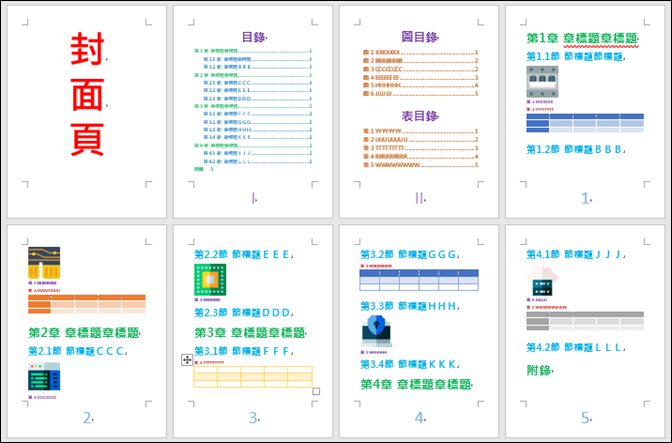
一、產生圖號
1. 在「參考資料/標號」,開啟「標號」對話框。
2. 點選「新增標籤」,然後輸入標籤名稱(本例:新增「圖」)。標號為:圖1。
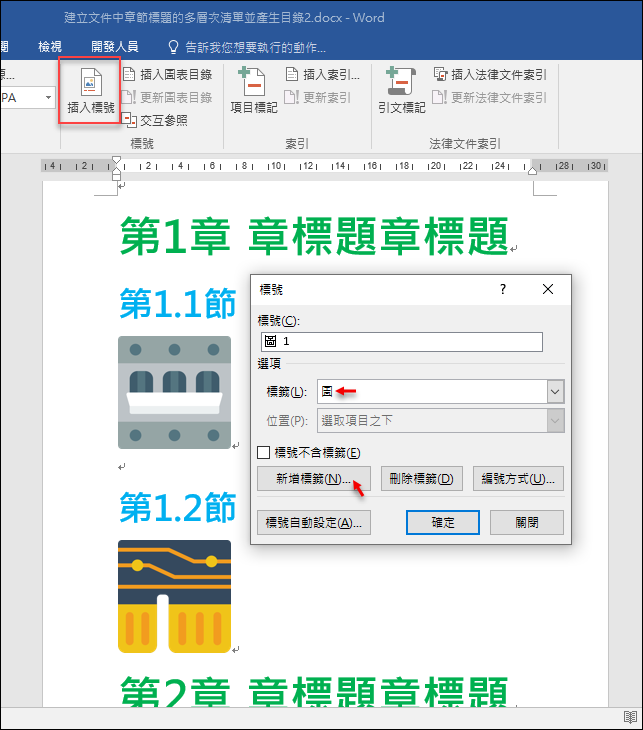
為圖片輸入標題,並設定格式:
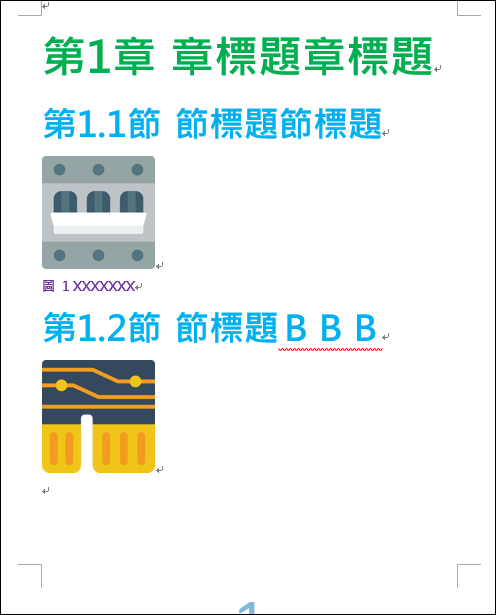
為了方便後續使用,為圖號新增樣式:
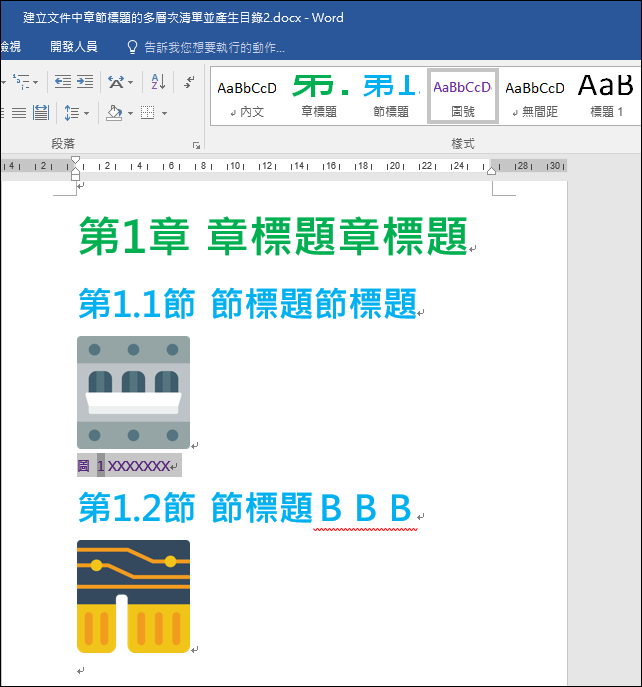
接著,重覆以上的步驟,將所有圖片設定圖號。
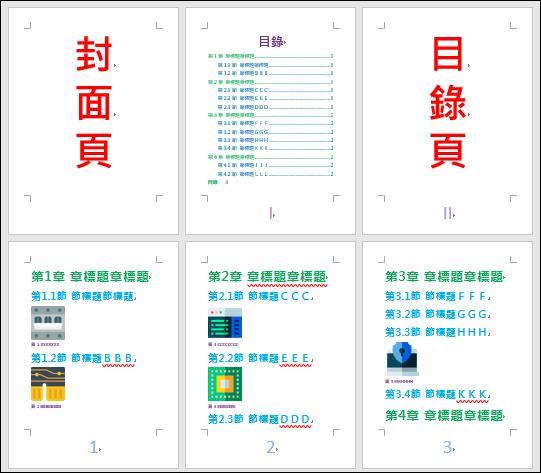
二、產生表號
表號的產生方式和圖號的產生方式相同,首先要新增標籤(本例:表)。標號為:表1。
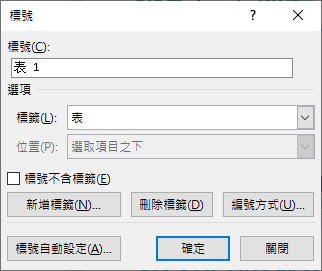
為了方便後續使用,為表號新增樣式:
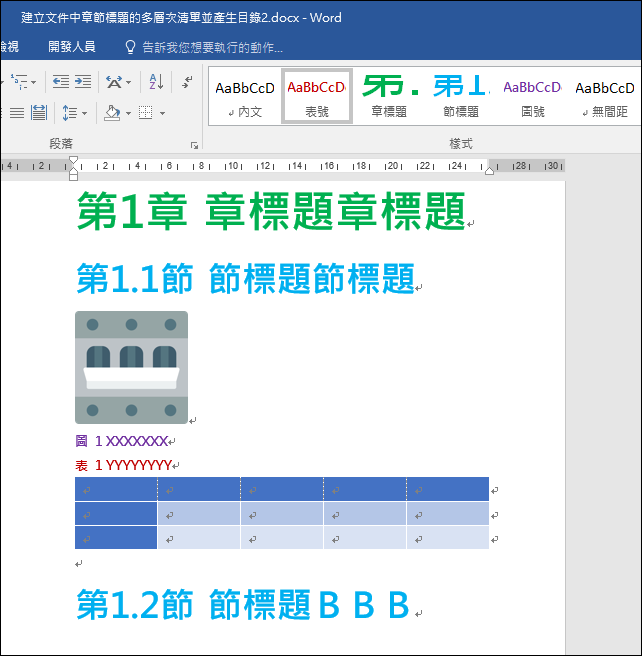
插入多個表格,並新增表號:
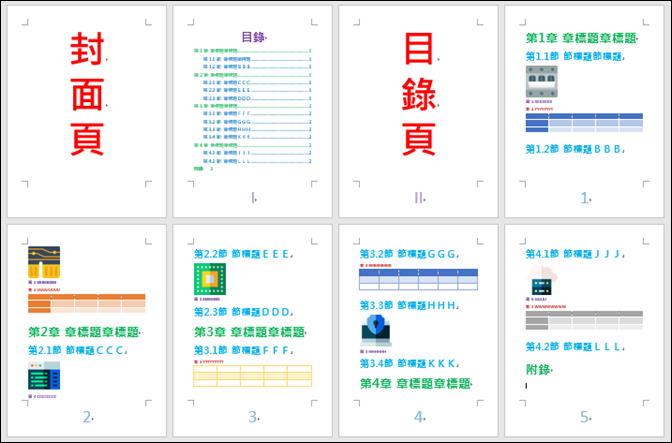
三、產生圖目錄和表目錄
1. 在圖目錄位置選取「參考資料/標號」功能表中的「插入圖表目錄」。
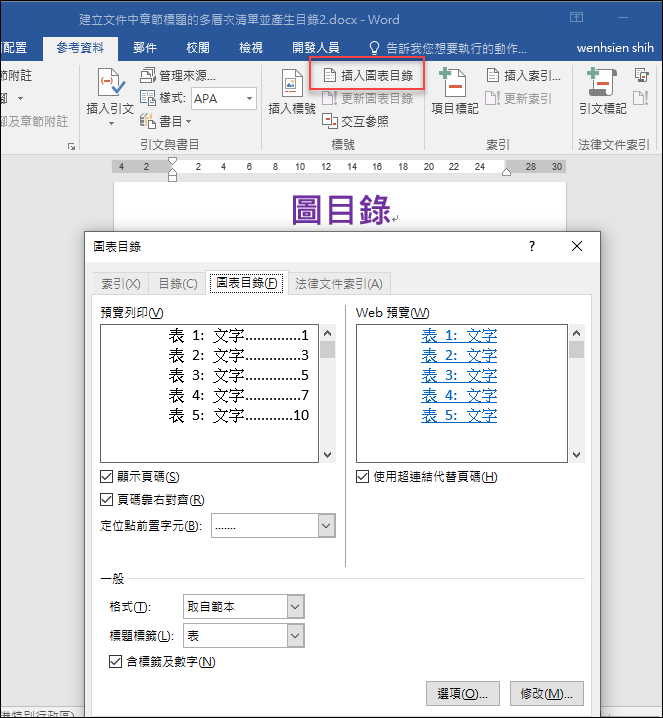
2. 在「圖表目錄」對話框中的「標題標籤」中選取「圖」。
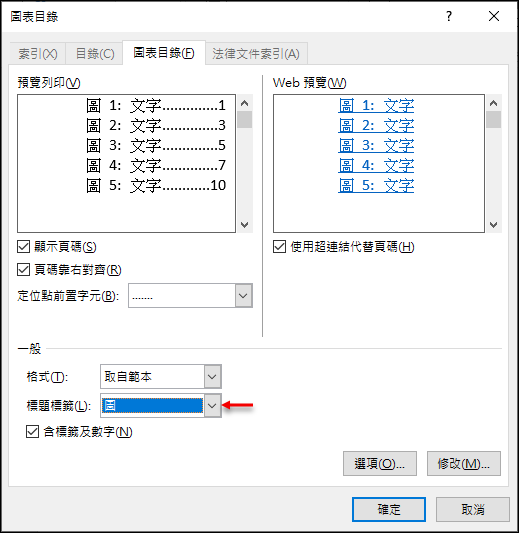
結果如下:
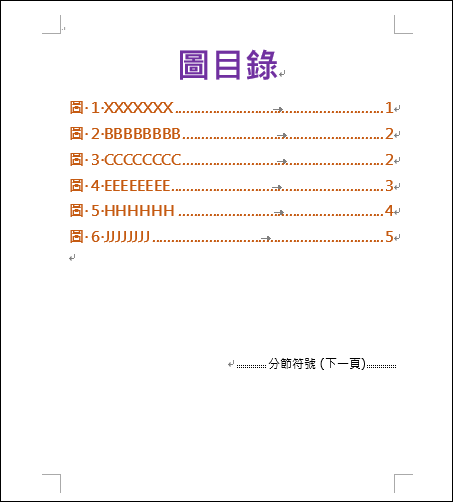
接著用相同方法產生表目錄:
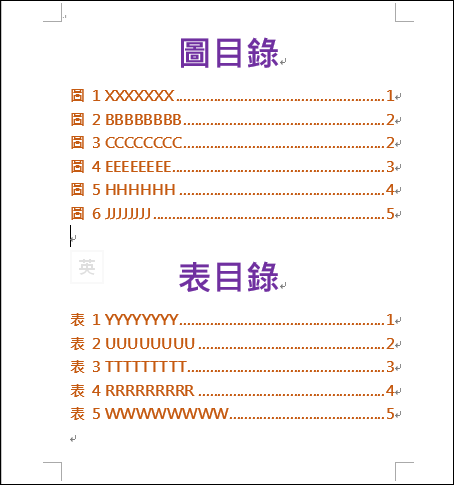
最後文件編排最後結果:
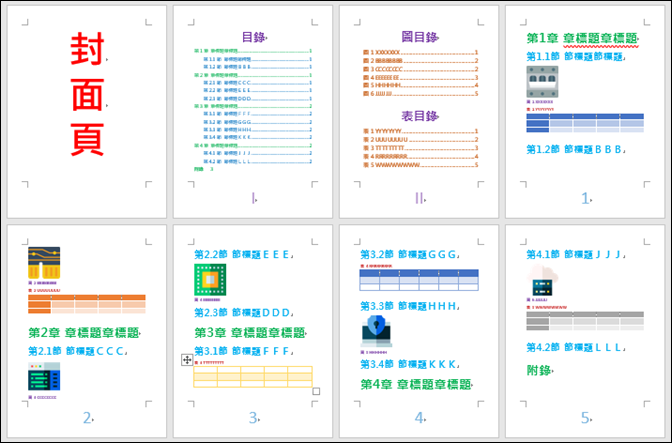
文章標籤
全站熱搜


 留言列表
留言列表